이전 포스트인 ‘윈도우10 스크린샷 이미지 파일로 바로 저장하기‘에서 윈도우키 + Print Screen 단축키로 스크린샷을 찍는 방법에 대해 알아봤는데요.
윈도우10 스크린샷 경로는 C:\Users\계정\Pictures\Screenshots으로 되어 있는데 필자 같은 경우 맥과 윈도우를 그때그때 바꿔 사용하다보니 블로그에 올릴 이미지를 편집할때 스크린샷을 따로 이동해야하는 불편함이 있어서 동기화가 되는 폴더에 스크린샷 저장위치를 변경해서 어떤 장비를 사용하던 바로 편집할수 있게 설정해 봤습니다.
윈도우10 스크린샷 저장위치 변경 방법
우선 스크린샷 경로인 사진 > 스크린샷 폴더로 이동한 다음 마우스 오른쪽 버튼으로 선택, ‘속성’을 클릭합니다.
스크린샷 폴더 속성의 위치 탭을 클릭한 다음 폴더 경로 아래의 ‘이동’ 버튼을 클릭합니다.
스크린샷 파일이 위치할 폴더를 선택합니다.
폴더를 선택한 다음 확인 버튼을 클릭하면 현재 스크린샷 폴더에 있는 모든 파일이 사용자가 선택한 폴더로 이동되며 단축키로 스크린샷을 찍었을때 새로운 경로에 저장이 됩니다.
필자처럼 여러 시스템을 사용하면서 스크린샷등이 필요하다면 클라우드 서비스 폴더를 동기화 하면 편리하게 사용할수 있습니다.
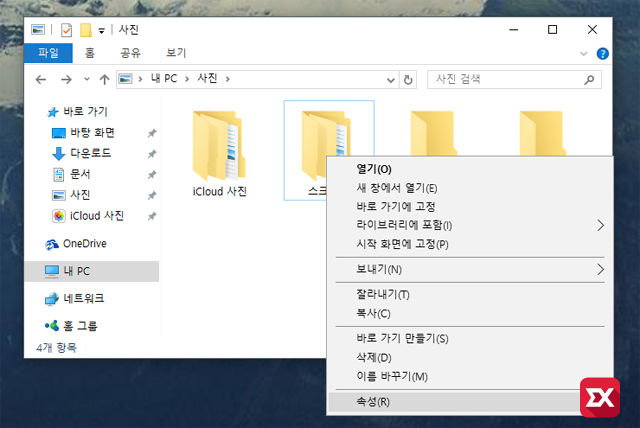
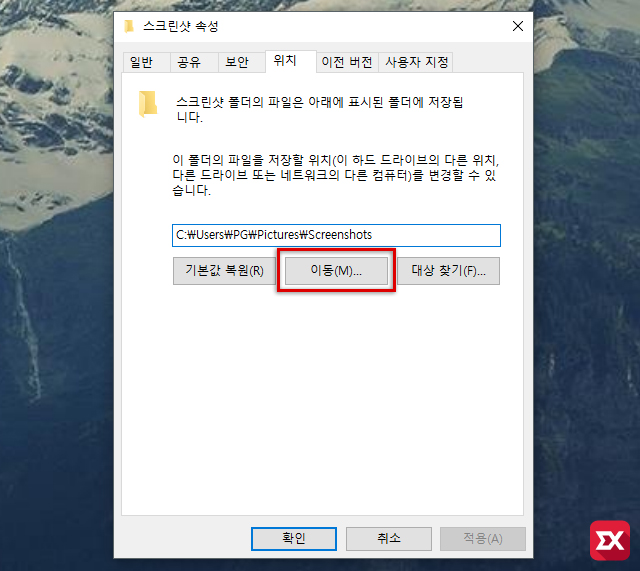
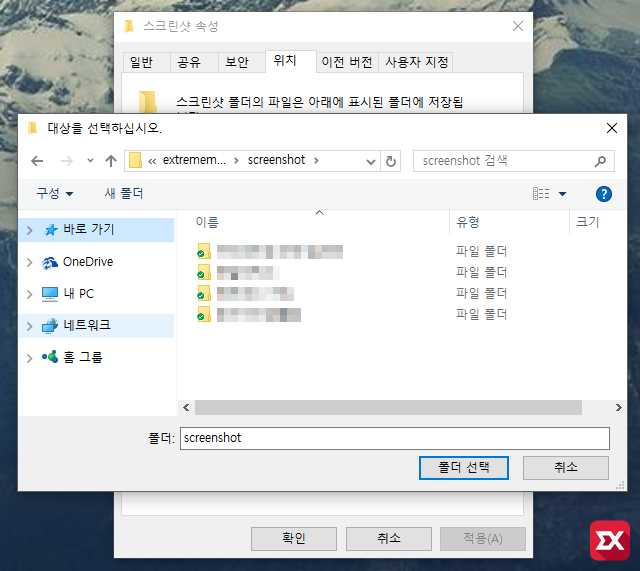
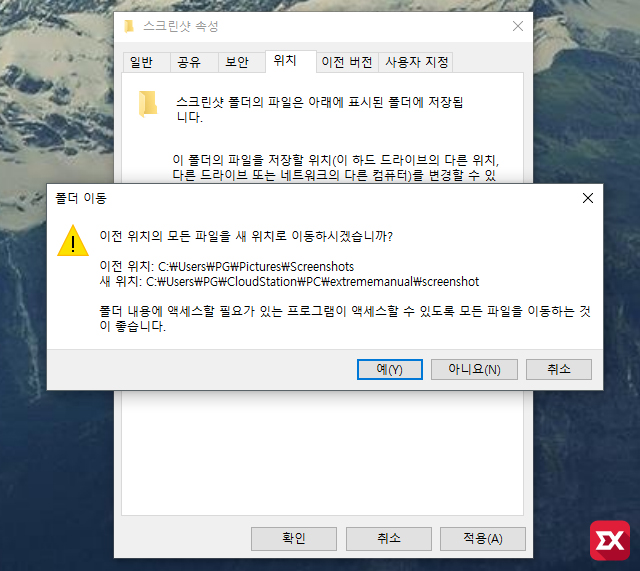




1개 댓글. Leave new
안녕하십니까?
윈도우10 쓰는데 스크린샷 폴더가 없어요.
다른데다 저장 되는 건가요?
감사합니다.